O seu PIN é-lhe atribuído inicialmente pelo seu administrador do Skype para Empresas e poderá ter recebido um e-mail de notificação quando o PIN foi configurado. Se não recebeu uma notificação, ou não se lembra do PIN neste momento, siga as instruções abaixo para redefinir o PIN.
Preciso de usar um PIN sempre que convoco uma reunião?
A maior parte do tempo não precisa de um PIN quando liga para uma reunião Skype para Empresas com um telefone. Só precisa do número de telefone e do ID da conferência, que poderá encontrar no convite da reunião.
Só precisa de um PIN se:
-
For o líder (apresentador) da reunião e estiver a ligar de um telefone que não está ligado à sua conta, como de um telemóvel pessoal ou de um telefone de casa.
-
For um participante, mas a reunião estiver bloqueada e a sua identidade tiver de ser verificada antes de poder participar.
Como redefinir o meu PIN?
Como obtém um novo PIN depende se está a usar Skype para Empresas Online ou Skype para Empresas 2016 (também conhecido como no local).
Nota: Não sabe qual a versão que está a usar? Tente seguir as instruções do Skype para o Business Server 2015 (no local). Se tiver espetado um erro, está a usar Skype para Empresas Online.
Skype para Empresas Online
Se estiver a utilizar Skype para Empresas Online, pode redefinir o PIN via Skype para o Portal de Definição de Negócios. Para ir ao Skype para o Portal de Definição de Negócios, clique em Esquecer o seu link PIN de acesso telefónico no seu convite de reunião no Outlook.
Skype para Business Server 2015 (no local)
Se estiver a usar Skype para Empresas como parte de Skype para Empresas Server 2015, pode redefinir o pin seguindo estas instruções:
-
No seu convite de encontro no Outlook, clique em Esquecer o seu PIN de acesso telefónico?
Nota: Para ver uma lista de números de telefone de acesso telefónico atribuídos à sua organização, consulte uma lista de números de marcaçãode ligação telefónico .
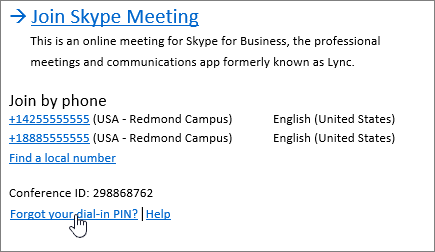
-
Em número de identificação pessoal (PIN)clique em Iniciar sessão.
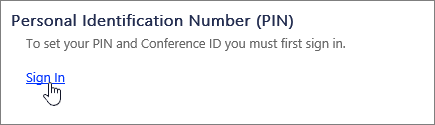
-
Escolha o seu idioma e clique em Iniciar sessão.
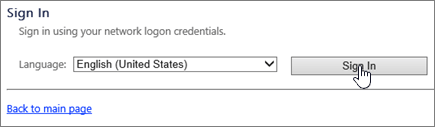
-
Digite o mesmo nome de utilizador e palavra-passe que utiliza para iniciar sessão na rede Skype para Empresas ou da sua empresa.
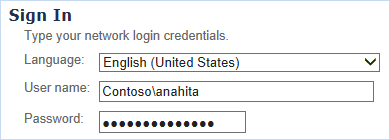
Se está com dificuldades em iniciar sessão com o seu nome de utilizador e senha, consulte need help signing in to Skype for Business?
Notas:
-
Está a utilizar Skype para Empresas Online se vir o seguinte erro quando introduzir o seu nome de utilizador e palavra-passe:
-
A operação falhou com um erro inesperado. Se o problema persistir, contacte o administrador do sistema.
-
Terá de pedir ao seu administrador para repor o pin. Se for o administrador – ou seja, adquiriu a subscrição Microsoft 365 – pode redefinir o PIN por si mesmo.
-
-
Em Número de Identificação Pessoal (PIN),clique em Redefinir o PINe siga as instruções na página para criar um novo.
Depois de repor o PIN, contacte o número áudio no seu convite de reunião e introduza o ID da conferência e o PIN quando lhe for pedido.
Mais informações
Também encontrará informações úteis adicionais na página de Conferências de Acesso e Gestão PIN, tais como a data de validade do PIN, números locais e comandos de toque (DTMF) no seu telefone. Certifique-se de que a parte inferior da página tem os comandos para ativar e desativar o som, e outras ações.
Controlos dTMF em conferência
|
*6 |
Silenciar ou desmutar o microfone |
|
*4 |
Alternar o mudo do público |
|
*7 |
Bloqueie ou desbloqueie a conferência |
|
*9 |
Ativar ou desativar anúncios para os participantes que entram e saem da conferência |
|
*3 |
Jogue em privado o nome de cada participante na conferência |
|
*1 |
Reproduzir uma descrição dos comandos DTMF disponíveis |
|
*8 |
Admita todos os participantes atualmente no lobby da conferência |
Consulte Também
Participar numa reunião do Skype para Empresas
Participar numa reunião do Skype para Empresas no seu telemóvel ou outro telefone











